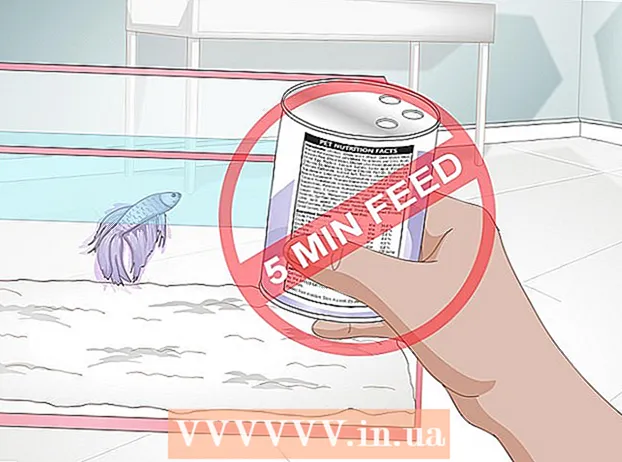Autor:
Joan Hall
Fecha De Creación:
6 Febrero 2021
Fecha De Actualización:
1 Mes De Julio 2024

Contenido
Este artículo le mostrará cómo agregar una marca de agua de texto a su foto. La marca de agua evitará que extraños utilicen sus fotos para sus propios fines. Puede agregar una marca de agua usando el servicio en línea gratuito uMark o usando Microsoft PowerPoint en una computadora con Windows o Mac OS X.
Pasos
Método 1 de 2: uMark Online
 1 Abra el sitio web del servicio uMark Online. Vaya a https://www.umarkonline.com/.
1 Abra el sitio web del servicio uMark Online. Vaya a https://www.umarkonline.com/.  2 Haga clic en Visión general. Es un botón gris en el medio de la página.
2 Haga clic en Visión general. Es un botón gris en el medio de la página.  3 Seleccione la foto que desee. Haga clic en la carpeta con las fotos en el lado izquierdo de la ventana y luego busque la foto que desee.
3 Seleccione la foto que desee. Haga clic en la carpeta con las fotos en el lado izquierdo de la ventana y luego busque la foto que desee.  4 Haga clic en Abierto. Está en la esquina inferior derecha de la ventana.
4 Haga clic en Abierto. Está en la esquina inferior derecha de la ventana.  5 Haga clic en Subir (Descargar). Este botón azul está a la derecha del nombre del archivo de la foto. La foto se cargará en el sitio web de uMark.
5 Haga clic en Subir (Descargar). Este botón azul está a la derecha del nombre del archivo de la foto. La foto se cargará en el sitio web de uMark.  6 Ingrese el texto de su marca de agua. Ingrese texto (por ejemplo, su nombre) que aparecerá como una marca de agua en el cuadro Texto de marca de agua en la parte superior derecha de la página.
6 Ingrese el texto de su marca de agua. Ingrese texto (por ejemplo, su nombre) que aparecerá como una marca de agua en el cuadro Texto de marca de agua en la parte superior derecha de la página. - Cambie la fuente, el tamaño y el estilo en la sección "Fuente" si lo desea.
 7 Cambia el color de la marca de agua. Haga clic en el cuadro de texto debajo de "Color" y luego elija el color que desee en el menú.
7 Cambia el color de la marca de agua. Haga clic en el cuadro de texto debajo de "Color" y luego elija el color que desee en el menú. - También puede cambiar el degradado de color en el lado derecho del menú desplegable.
 8 Cambia la transparencia de la marca de agua. Arrastre el control deslizante Transparencia hacia la derecha para aumentar la transparencia o hacia la izquierda para disminuirla.
8 Cambia la transparencia de la marca de agua. Arrastre el control deslizante Transparencia hacia la derecha para aumentar la transparencia o hacia la izquierda para disminuirla.  9 Especifique la ubicación de la marca de agua. Haga clic en uno de los círculos (9 círculos en total) en la sección Posición para reposicionar la marca de agua en la imagen.
9 Especifique la ubicación de la marca de agua. Haga clic en uno de los círculos (9 círculos en total) en la sección Posición para reposicionar la marca de agua en la imagen.  10 Guarda la foto con una marca de agua. Haga clic con el botón derecho en la imagen con marca de agua, seleccione "Guardar imagen como" en el menú, ingrese el nombre del archivo, seleccione una carpeta en el lado izquierdo de la ventana y haga clic en "Guardar". La foto con marca de agua se guardará en la carpeta especificada.
10 Guarda la foto con una marca de agua. Haga clic con el botón derecho en la imagen con marca de agua, seleccione "Guardar imagen como" en el menú, ingrese el nombre del archivo, seleccione una carpeta en el lado izquierdo de la ventana y haga clic en "Guardar". La foto con marca de agua se guardará en la carpeta especificada. - Si su mouse no tiene un botón derecho o izquierdo, presione el botón con dos dedos, o presione el lado derecho del botón, o toque el trackpad con dos dedos.
Método 2 de 2: PowerPoint
 1 Inicie PowerPoint. El icono de este programa parece una letra "P" blanca sobre un fondo naranja.
1 Inicie PowerPoint. El icono de este programa parece una letra "P" blanca sobre un fondo naranja.  2 Haga clic en Nueva presentación. Está en la parte superior izquierda de la página de inicio de PowerPoint. Se abrirá una nueva presentación.
2 Haga clic en Nueva presentación. Está en la parte superior izquierda de la página de inicio de PowerPoint. Se abrirá una nueva presentación. - Omita este paso en una Mac.
 3 Elimina el contenido de la diapositiva. Haga clic en control+A (o ⌘ Comando+A en una Mac) para seleccionar los cuadros de texto de las diapositivas y luego haga clic en Borrarpara eliminarlos.
3 Elimina el contenido de la diapositiva. Haga clic en control+A (o ⌘ Comando+A en una Mac) para seleccionar los cuadros de texto de las diapositivas y luego haga clic en Borrarpara eliminarlos. - Si no elimina el contenido de la diapositiva, la marca de agua no se agregará a la foto.
 4 Ir a la pestaña Insertar. Está en la parte superior de la ventana de PowerPoint. Se abre la barra de herramientas "Insertar".
4 Ir a la pestaña Insertar. Está en la parte superior de la ventana de PowerPoint. Se abre la barra de herramientas "Insertar".  5 Haga clic en Dibujo. Está en la sección Ilustraciones de la barra de herramientas Insertar.
5 Haga clic en Dibujo. Está en la sección Ilustraciones de la barra de herramientas Insertar. - En una Mac, haga clic en Imagen> Desde archivo.
 6 Selecciona una foto. Haga clic en la carpeta con las fotos en el lado izquierdo de la ventana, luego busque la foto que desee y haga clic en ella.
6 Selecciona una foto. Haga clic en la carpeta con las fotos en el lado izquierdo de la ventana, luego busque la foto que desee y haga clic en ella.  7 Haga clic en Insertar. Está en la esquina inferior derecha de la ventana. La foto se cargará en PowerPoint.
7 Haga clic en Insertar. Está en la esquina inferior derecha de la ventana. La foto se cargará en PowerPoint.  8 Ir a la pestaña el principal. Está en la parte superior de la ventana de PowerPoint. Se abre la barra de herramientas de Inicio.
8 Ir a la pestaña el principal. Está en la parte superior de la ventana de PowerPoint. Se abre la barra de herramientas de Inicio.  9 Haga clic en Subtítulo. Esta opción está marcada con un rectángulo con una A y está en el lado izquierdo de la sección Dibujar de la barra de herramientas de Inicio.
9 Haga clic en Subtítulo. Esta opción está marcada con un rectángulo con una A y está en el lado izquierdo de la sección Dibujar de la barra de herramientas de Inicio.  10 Coloque el cuadro de texto en la foto. Mantenga presionado el botón izquierdo del mouse y arrastre el puntero sobre el área de la foto donde estará la marca de agua.
10 Coloque el cuadro de texto en la foto. Mantenga presionado el botón izquierdo del mouse y arrastre el puntero sobre el área de la foto donde estará la marca de agua. - Para cambiar el tamaño del cuadro de texto, arrastre uno de los controladores en las esquinas y alrededor del cuadro.
 11 Ingrese el texto de su marca de agua. Ingrese un nombre, marca o frase para que se muestre como marca de agua.
11 Ingrese el texto de su marca de agua. Ingrese un nombre, marca o frase para que se muestre como marca de agua.  12 Haga clic en la pestaña nuevamente el principal. Se abrirá la barra de herramientas del mismo nombre.
12 Haga clic en la pestaña nuevamente el principal. Se abrirá la barra de herramientas del mismo nombre.  13 Formatee el texto de la marca de agua. Seleccione el texto (mantenga presionado el botón izquierdo del mouse y arrastre el puntero sobre el texto) y luego cambie el tamaño, color o fuente del texto en la sección Fuente de la barra de herramientas de Inicio.
13 Formatee el texto de la marca de agua. Seleccione el texto (mantenga presionado el botón izquierdo del mouse y arrastre el puntero sobre el texto) y luego cambie el tamaño, color o fuente del texto en la sección Fuente de la barra de herramientas de Inicio.  14 Seleccione la foto y el texto. Haga clic en control+A (Windows) o ⌘ Comando+A (Mac).
14 Seleccione la foto y el texto. Haga clic en control+A (Windows) o ⌘ Comando+A (Mac).  15 Haga clic en Arreglar. Encontrará esta opción en la sección Dibujar de la barra de herramientas de Inicio. Se abrirá un menú.
15 Haga clic en Arreglar. Encontrará esta opción en la sección Dibujar de la barra de herramientas de Inicio. Se abrirá un menú.  16 Haga clic en Grupo. Está en el menú Organizar. La marca de agua se agregará a la foto.
16 Haga clic en Grupo. Está en el menú Organizar. La marca de agua se agregará a la foto.  17 Guarda la foto. Haga clic derecho en la foto, seleccione "Guardar como imagen" en el menú, seleccione una carpeta y haga clic en "Guardar". La foto con marca de agua se guardará en la carpeta seleccionada.
17 Guarda la foto. Haga clic derecho en la foto, seleccione "Guardar como imagen" en el menú, seleccione una carpeta y haga clic en "Guardar". La foto con marca de agua se guardará en la carpeta seleccionada. - Si su mouse no tiene un botón derecho o izquierdo, presione el botón con dos dedos, o presione el lado derecho del botón, o toque el trackpad con dos dedos.
Advertencias
- Guarde la versión original de la foto (sin la marca de agua) en una carpeta separada por si, por ejemplo, quiere vender la foto.